Jak korzystać z maxifs w arkuszach google (z przykładami)
Możesz użyć funkcji MAXIFS w Arkuszach Google, aby znaleźć maksymalną wartość w zakresie, przefiltrowaną według zestawu kryteriów.
Ta funkcja wykorzystuje następującą podstawową składnię:
=MAXIFS(range, criteria_range1, criteria1, [criteria_range2, criteria2, …])
Poniższe przykłady pokazują, jak używać tej składni w praktyce.
Powiązane: Jak korzystać z MINIFS w Arkuszach Google
Przykład 1: użycie MAXIFS z jednym kryterium
Załóżmy, że mamy następujący zbiór danych, który pokazuje punkty zdobyte przez 15 różnych koszykarzy:

Możemy skorzystać z poniższego wzoru, aby obliczyć maksymalną liczbę zdobytych punktów , JEŚLI zawodnik jest w drużynie A:
= MAXIFS ( C2:C16 , A2:A16 , " A " )
Poniższy zrzut ekranu pokazuje, jak zastosować tę formułę w praktyce:
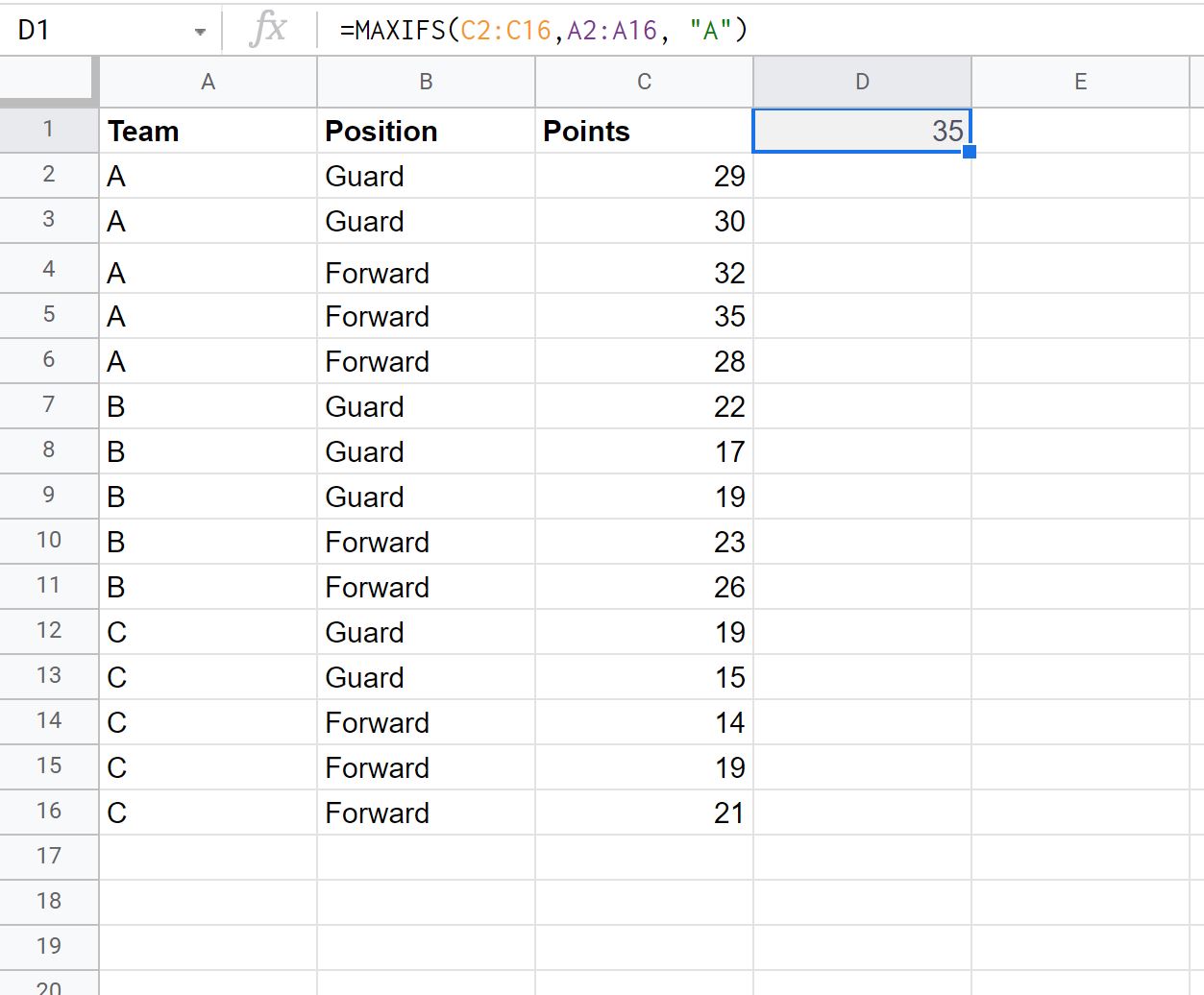
Widzimy, że maksymalna wartość punktowa wśród graczy drużyny A wynosi 35 .
Przykład 2: użycie MAXIFS z wieloma kryteriami
Załóżmy, że mamy ten sam zbiór danych, który pokazuje punkty zdobyte przez 15 różnych koszykarzy:

Możemy skorzystać z poniższego wzoru, aby obliczyć maksymalną liczbę zdobytych punktów , JEŚLI zawodnik jest w drużynie A i JEŚLI zawodnik ma pozycję obrońcy:
= MAXIFS ( C2:C16 , A2:A16 , " A ", B2:B16 , " Guard " )
Poniższy zrzut ekranu pokazuje, jak zastosować tę formułę w praktyce:
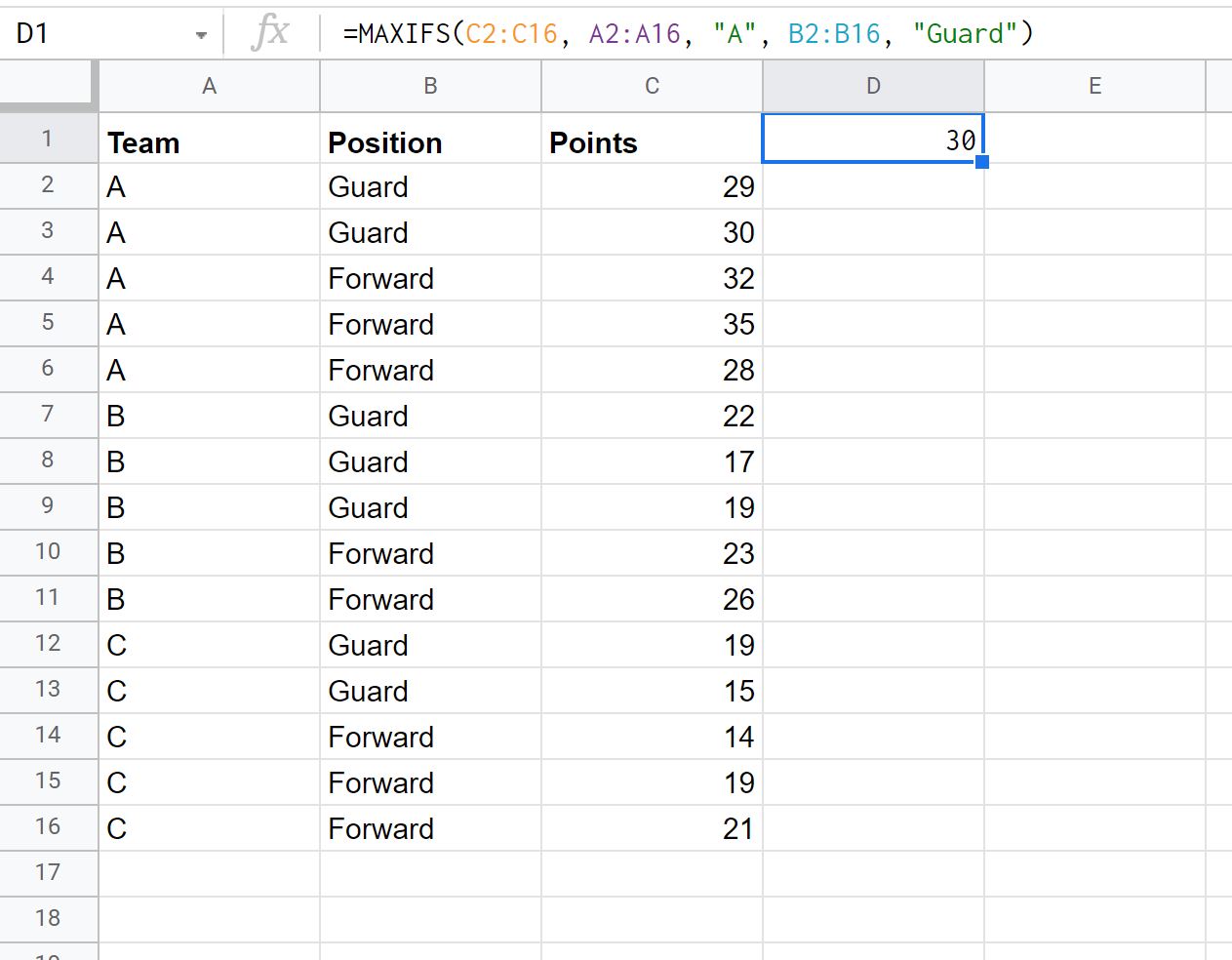
Widzimy, że maksymalna wartość punktowa wśród zawodników znajdujących się w drużynie A i zajmujących pozycję defensora wynosi 30 .
Uwaga : w tych przykładach użyliśmy funkcji MAXIFS() z jednym kryterium i dwoma kryteriami, ale możesz użyć tej samej składni, aby użyć dowolnej liczby kryteriów.
Dodatkowe zasoby
Poniższe samouczki wyjaśniają, jak wykonywać inne typowe czynności w Arkuszach Google:
Jak używać COUNTIF z wieloma zakresami w Arkuszach Google
Jak używać SUMIF z wieloma kolumnami w Arkuszach Google
Jak dodawać w wielu arkuszach w Arkuszach Google